Почему не удаляются обновления windows 10. Как удалить проблемные обновления Windows
Добрый день!
Всех пользователей Windows 7 и Windows 8.x стали доставать назойливые предложения обновиться до Windows 10. Для нас с вами (пользователей) пока никакой выгоды от этого нет. Windows 7 и 8 надежные и удобные системы. Windows 10 же пока сырая и глючная. Для компании Microsoft же наоборот выгодно подсадить как можно больше пользователей на свою новую систему. Так они смогут больше продавать приложений через встроенный магазин и собирать больше информации о пользователях. Ну - меньше лирики, больше дела! Давайте отключим эту назойливую дрянь!
Как убрать обновление до windows 10 в windows 7 (инструкция):
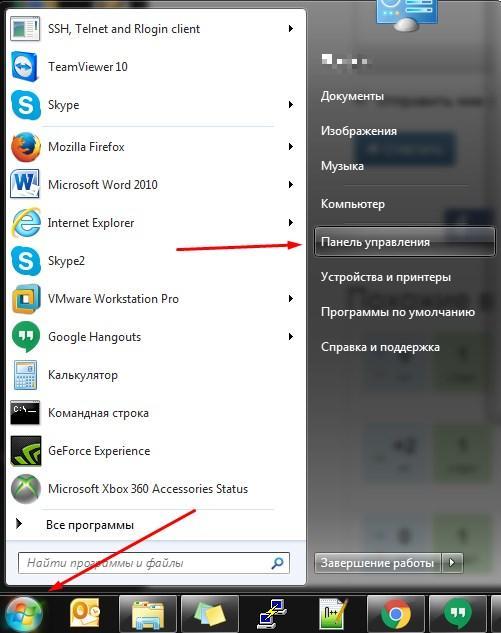
2. Найдите в списке и запустите "Центр обновления Windows":

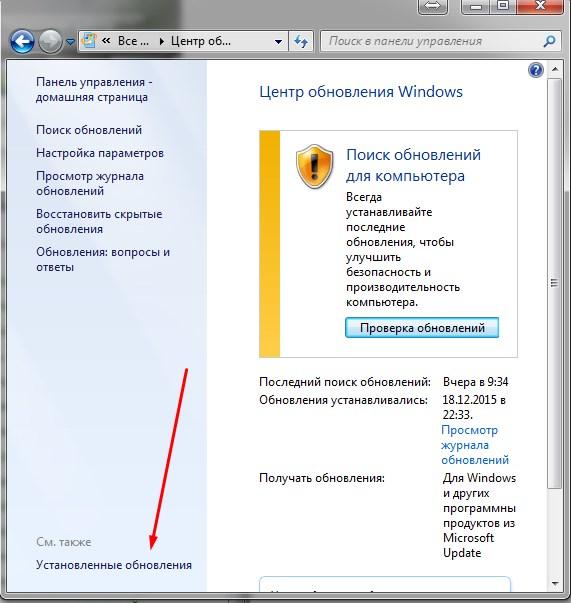
4. Далее вы увидите список всех установленных обновлений. Найдите раздел "Обновления Windows", в нем надо будет найти несколько обновлений и удалить их. После этого назойливое окно с предложением обновления более не будет вас беспокоить.
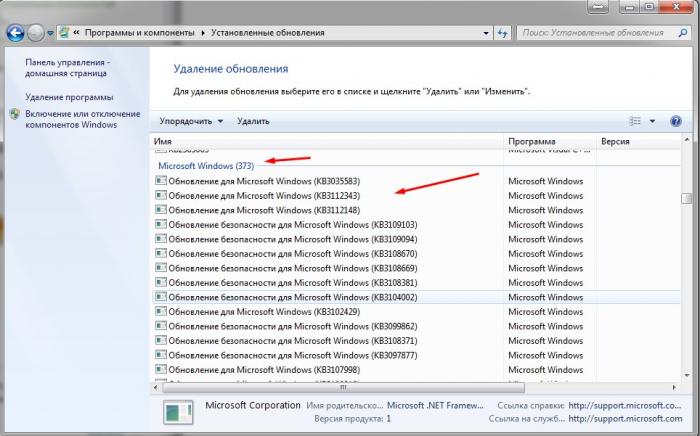
Убрать обновление до Windows 10 для Windows 7:
Найдите в списке и удалите эти обновления: KB3035583, KB2952664, KB3021917
Убрать обновление до Windows 10 для Windows 8:
Найдите в списке и удалите эти обновления: KB3035583, KB2976978
Для удаления обновления нажмите на нем правой кнопкой мыши и выберите в меню "Удалить". Некоторые еще рекомендуют полностью отключить обновления системы. Это сделать не сложно, у нас есть статья () о том как это сделать. Но делать это не нужно, назойливые предложения обновления до Windows 10 более вас и так не побеспокоят.
Еще с времени выхода Windows 10, Microsoft заставляет пользователей обновится к новой операционной системе. Но многим пользователем новая Windows 10 не по душе, и в них возникает Вопрос как убрать обновление до Windows 10 навсегда? В этой статье я хочу показать Вам как убрать обновление до Windows 10 навсегда. Вы могли заметить что в последнее время обновление стало загружаться автоматически. Проверить загрузилось ли оно можно зайти на системный локальный диск и посмотреть есть ли на нема скрытая папка $Windows.~BT, которая может занимать больше 3 ГБ. Если папки такой у Вас нет тогда она может появится без Вашего ведома.
- Заходим в меню Пуск -> Панель управления -> программы -> Программы и компоненты -> Установленные обновления
Необходимо удалить следующие обновления:
Для пользователей Windows 7 обновления под номерами: KB3035583, KB2952664, KB3021917 (буквы латинские);
Для пользователей Windows 8 обновления под номерами: KB3035583, 2976978 (латинские буквы);
Найти их можно следующим образом, в строке поиска вводим названия обновлений по очереди и удаляем их, как изображено на рисунку.
После удаления перезагрузите ПК.
Следующий шаг поможет Вам избавится от навязчивой загрузки обновлений на Ваш компьютер.
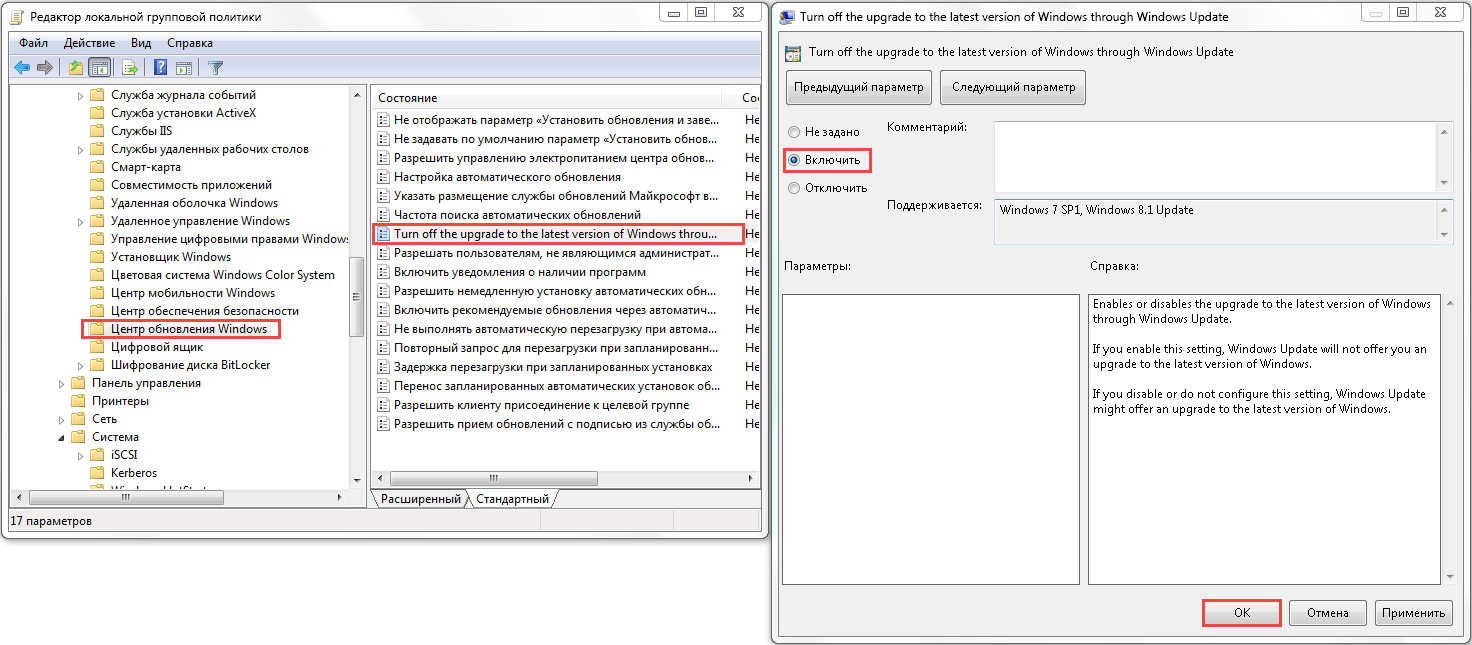
Как отключить обновление до Windows 10 в редакторе реестра
Запустите редактор реестра, для чего нажмите клавиши Win+R и введите regedit после чего нажмите Enter . Перейдите в раздел: HKEY_LOCAL_MACHINE\ SOFTWARE\ Policies\ Microsoft\ Windows\
Если в этом разделе присутствует раздел WindowsUpdate , то откройте его. Если нет, тогда просто создайте. После этого перейдите к вновь созданному разделу.
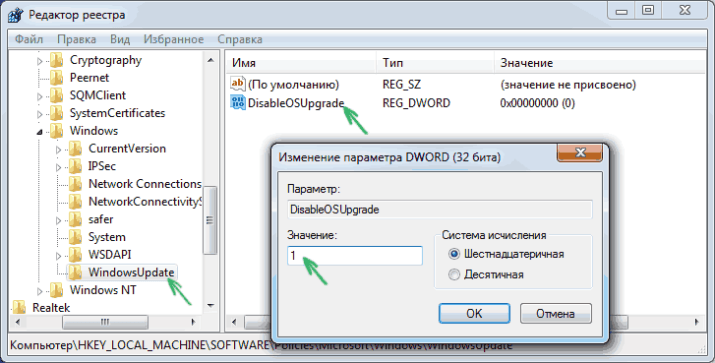
В этом разделе нажмите: Создать -> Параметр DWORD 32 бита и назвите его DisableOSUpgrade после чего дважды кликните по вновь созданному параметру и задайте ему значение 1. Перезагрузите ПК.
- HKLM\ SOFTWARE\ Policies\ Microsoft\ Windows\ WindowsUpdate , Значение DWORD: DisableOSUpgrade = 1
- HKLM\Software \Microsoft\ Windows\ CurrentVersion\ WindowsUpdate\ OSUpgrade , Значение DWORD:ReservationsAllowed = 0
- Дополнительно рекомендую поставить HKLM\ SOFTWARE\ Policies\ Microsoft\ Windows\ Gwx , значение DWORD: DisableGwx = 1
Теперь мы можем почистить скрытую папку $Windows.~BT, если Вы конечно не собираетесь в будущем обновляться к Windows 10. Нажмите Win+R и введите cleanmgr . После запуска программы очистки выберите функцию удаления системных файлов, где включите пункт установочных временных файлов.
После этих действий Вы навсегда сможете убрать обновление до Windows 10. Но я все же советовал бы обновится к Windows 10 и обойтись от этих хитрых манипуляций. Что нового в Windows 10 Вы можете увидеть в . Пишите в комментарии как Вы боролись с навязчивыми обновлениями о Microsoft.
Как убрать навсегда сообщение с требованием обновления до Windows 10? Рассмотрим 3 верных и надежных способа разной сложности.
Способ первый: бесплатная утилита GWX Control Panel
Отключение надоедливого сообщения с предложением обновления до Windows 10, плюс удаление около 10 Гб загруженных инсталляционных файлов — вот что умеет бесплатная программа GWX Control Panel . С ее помощью можно снять значок и отключить сообщение, а в последней версии удалить скачанные с официального сайта установочные файлы Windows 10. Если Вы из тех, кто не любит засорять реестр установкой ПО, можно скачать GWX Control Panel версии portable, без установки.
Способ второй: бесплатная программа I Don’t Want Windows 10
Еще проще способ удаления сообщения об обновлении — применение утилиты . Она тоже бесплатна и удалит ненужное сообщение в один клик.
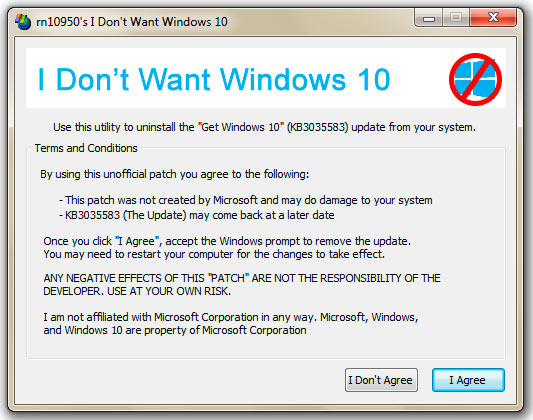
Утилита работает с 32-х и 64-х версиями Windows 7/8.
Способ третий: без утилит для гиков
Даже когда Вы уже отказались обновлять свою систему, Центр обновлений все равно настойчиво предлагает обновить версию Windows до десятки и загрузить ознакомительную версию. Ликвидировать навязчивое сообщение несложно, следуйте нижеприведенной инструкции.
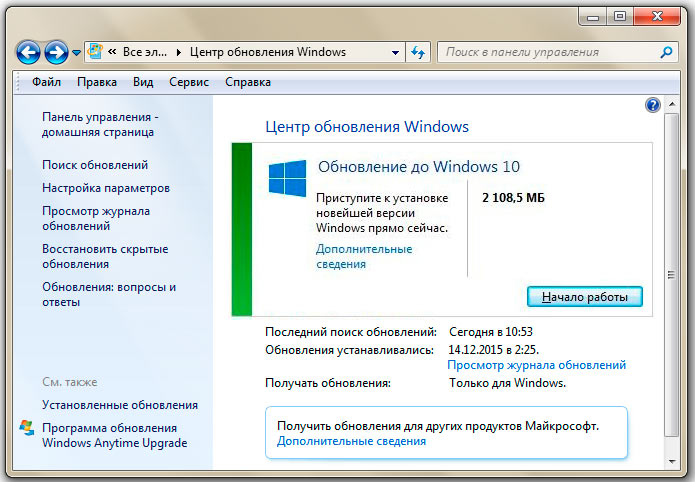
- Откройте «Панель управления» и найдите раздел «Программы и компоненты».
- В левой стороне открывшегося диалогового окна найдите «Просмотр установленных обновлений» и кликните по нему левой кнопкой мыши. Тот же эффект даст выбор пункта «Установленные обновления» из Центра обновлений, где, собственно и расположено обновление вместе с сообщением, которое нам нужно удалить.

- В открывшемся списке нужно найти обновление Microsoft Windows с обозначением KB2990214 или KB3014460. Поиск будет более удобным, если сортировать обновления по дате. Выделите его и с помощью щелчка правой кнопкой мыши выберите в выпадающем списке «Удалить».
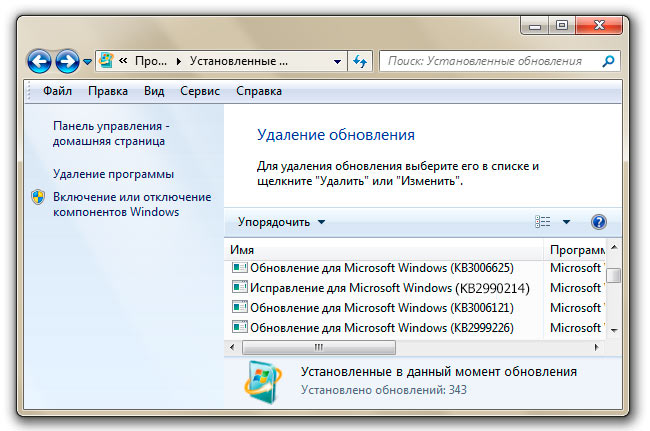
Для завершения процесса удаления система выдаст вам предложение выполнить перезагрузку компьютера. Соглашайтесь, и после проведения перегрузки снова просмотрите пункты Центра обновлений Windows. Удаленных ранее обновлений быть не должно.
Чтобы удостовериться в их отсутствии, запустите поиск обновлений. Найдя его в списке важных обновлений то, которое удалили, снимайте отметку и выберите пункт «Скрыть обновление».
Иногда можно столкнуться с тем, что некоторое время спустя удаленные обновления инсталлируются заново. В этом случае действуйте в таком порядке:
Запускаем редактор реестра: нажимаем «Пуск» и в строку вбиваем команду regedit.

- Удалите обновления по вышеизложенному методу, но не запускайте перезагрузку компьютера.
- В редакторе реестра найдите и откройте раздел HKEY_LOCAL_MACHINE\SOFTWARE\Microsoft\Windows\CurrentVersion\WindowsUpdate\Windows***, где звездочки — это версия, до которой поступает предложение обновиться.
- В этом разделе отыщите параметр Signup и произведите его удаление — нажмите на нем правой кнопкой мыши и выберите “Удалить” в контекстном меню, затем – запустите перегрузку компьютера.
Вуаля — сообщение отсутствует, чего мы и добивались.
Теперь вы знаете, как убрать сообщение об обновлении до Windows 10. Пользуйтесь на здоровье! А если вы знаете еще какие-то удобные, быстрые или пусть даже долгие и сложные, но проверенные и надежные методы для того, чтобы удалить надоевшее уведомление об обновлении до десятой версии операционной системы, делитесь, пожалуйста, своим опытом с нами в комментариях к данной статье!
02 апреля 2017В этой статье инструкция как удалить уведомление "обновление до Windows 10" которое висит в системном трее Windows 7 и 8. Оно автоматически запускается при каждом включении компьютера под управлением ОС Windows 7 или 8.
Это предложение, об обновлении до Windows 10, устанавливается на Windows 7 и 8 в виде стандартного обновления Windows. Номер этого обновления KB3035583, его главный компонент это файл GWX.exe, который собственно и делает это предложение.
Это обновление можно увидеть и даже удалить в Панели управления - Центр обновления Windows. Если Windows настроена на автоматическую установку обновлений, тогда GWX (обновление до Windows 10) устанавливается автоматом и начинает предлагать пользователю Windows 7 и 8 обновиться до десятой версии. Однако удаление этого обновления, через панель управления, может не решить проблему. Оно может быть установлено снова. Или Microsoft может выпустить другое обновление, которое будет то же самое делать.
Есть способ решить проблему радикально.
Вначале нужно установить одно из этих обновлений:
- https://support.microsoft.com/ru-ru/kb/3065987 - для Windows 7
- https://support.microsoft.com/ru-ru/kb/3065988 - для Windows 8.1
Затем в консоли (Командная строка) выполнить такие команды:
- reg add "HKLM\SOFTWARE\Microsoft\Windows\CurrentVersion\WindowsUpdate\OSUpgrade" /v "AllowOSUpgrade" /t reg_dword /d 0 /f
- reg add "HKLM\SOFTWARE\Microsoft\Windows\CurrentVersion\WindowsUpdate\OSUpgrade" /v "ReservationsAllowed" /t reg_dword /d 0 /f
- reg add "HKLM\SOFTWARE\Policies\Microsoft\Windows\WindowsUpdate" /v "DisableOSUpgrade" /t reg_dword /d 1 /f
- reg add "HKLM\SOFTWARE\Policies\Microsoft\Windows\GWX" /v "DisableGWX" /t reg_dword /d 1 /f
- reg add "HKLM\SOFTWARE\Microsoft\Windows\CurrentVersion\WindowsUpdate\Auto Update" /v AUOptions /t REG_DWORD /d 00000001 /f
Или можно через regedit в реестре добавить два параметра в ключи реестра:
- HKLM\SOFTWARE\Policies\Microsoft\Windows\WindowsUpdate - тип DWORD, имя DisableOSUpgrade =1
- HKLM\Software\Policies\Microsoft\Windows\Gwx - тип DWORD, имя DisableGwx = 1
После этого перезагрузите Windows и уведомление больше не должно появляться..
Кроме этого, можно проверить, возможно GWX уже скачал Windows 10 на ваш компьютер. Включите отображение скрытых файлов и посмотрите на диске С папку $Windows.~BT . Если вы не планируете обновляться до Windows 10, тогда можно удалить эту папку:
Win+R на клавиатуре, затем введите cleanmgr и нажмите Enter. В первом окне выберите "Очистить системные файлы", затем, во втором окне, выберите "Временные файлы установки Windows" нажмите кнопку ОК. После завершения очистки также перезагрузите компьютер.







